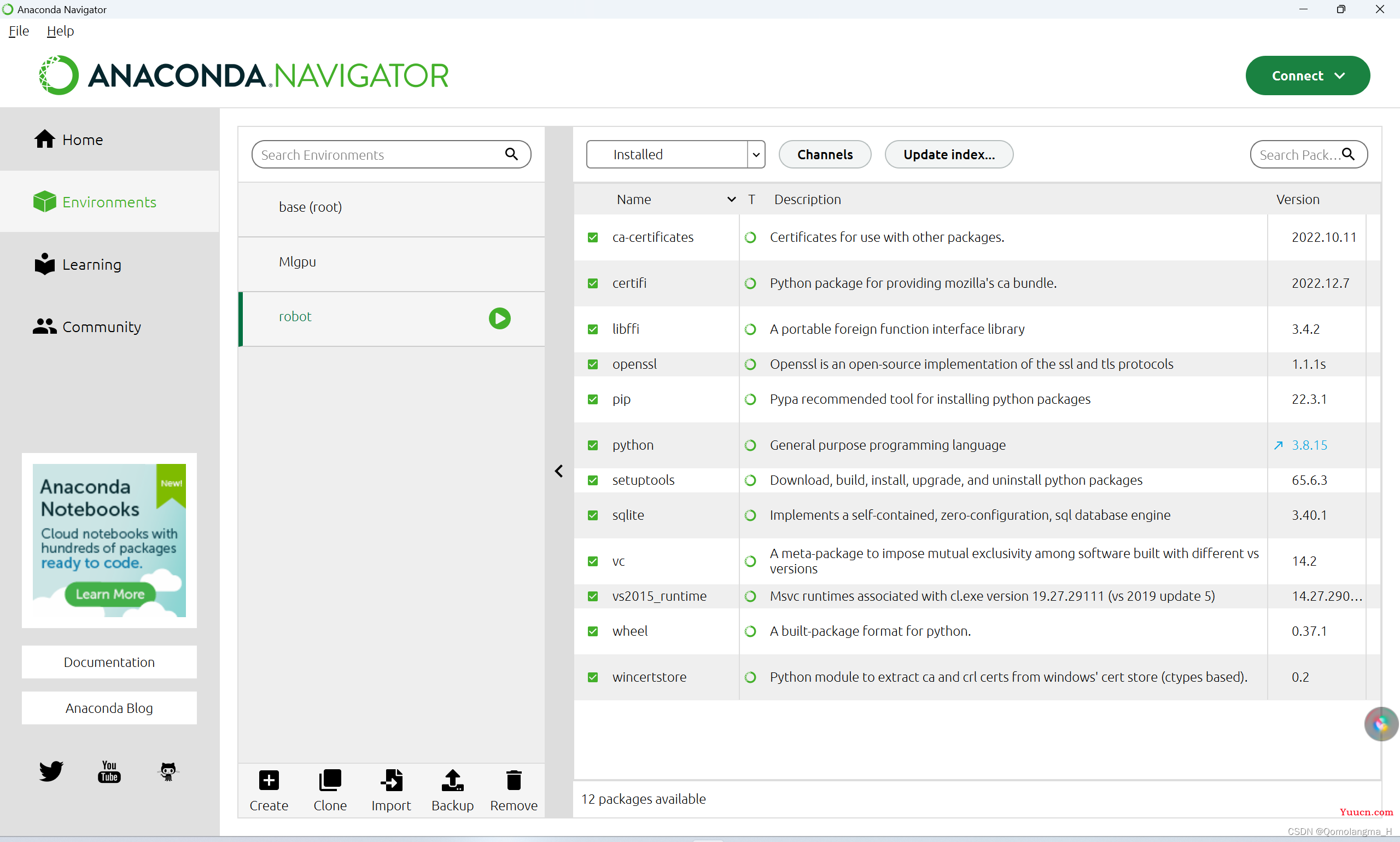目录
1、更改虚拟环境安装路径(方法一)
2、更改虚拟环境安装路径(方法二)
3、修改anaconda3文件夹的权限
4、创建虚拟环境(方法一)
5、创建虚拟环境(方法二)
Win+R打开“运行”窗口,输入cmd
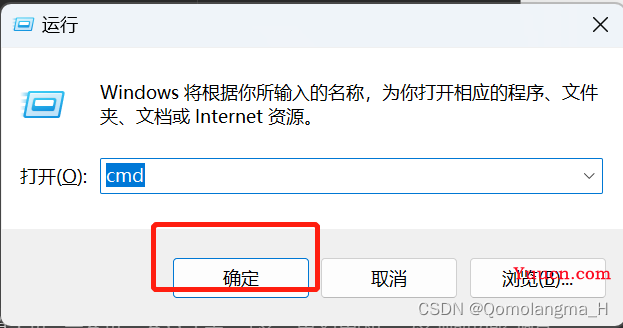
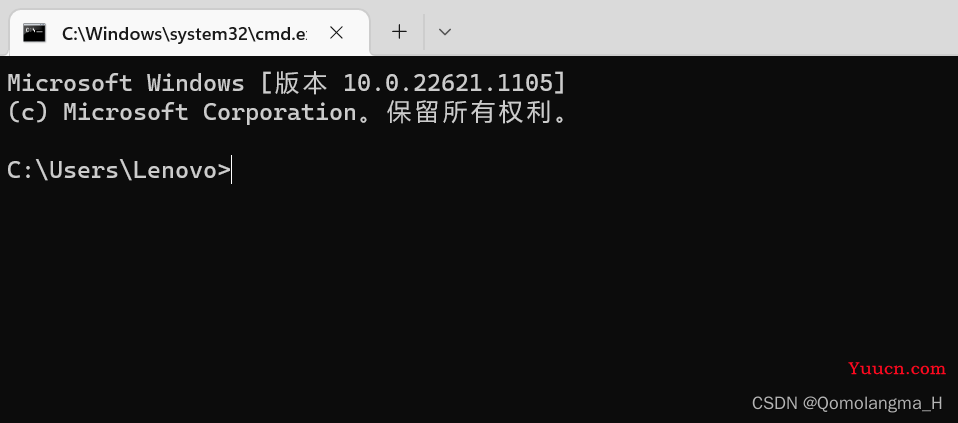
1、更改虚拟环境安装路径(方法一)
①查看conda配置
conda config –show#或者conda info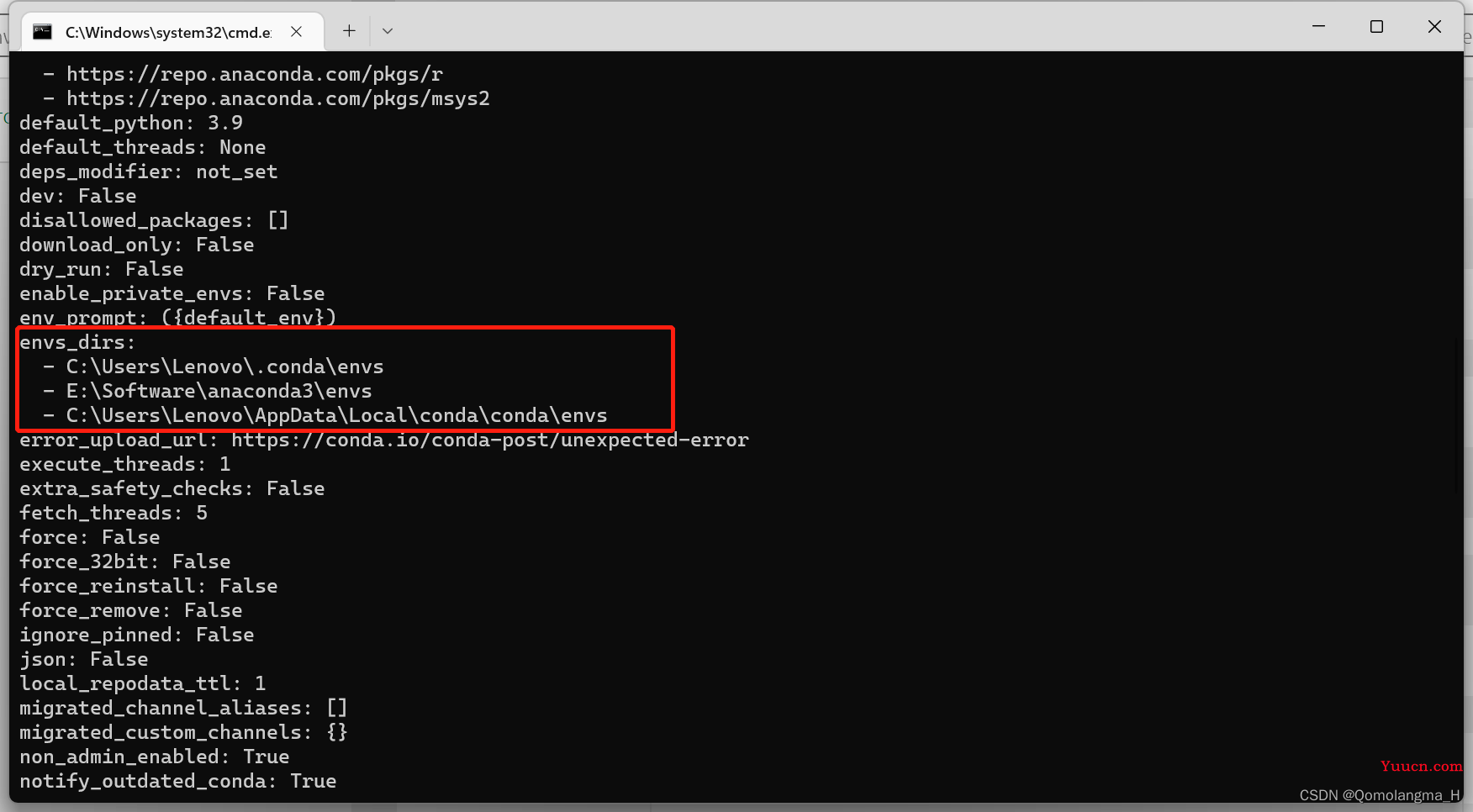
如图所示,默认路径在C盘
- ②使用如下命令更改默认路径:
conda config –add envs_dirs E:\Software\anaconda3\envs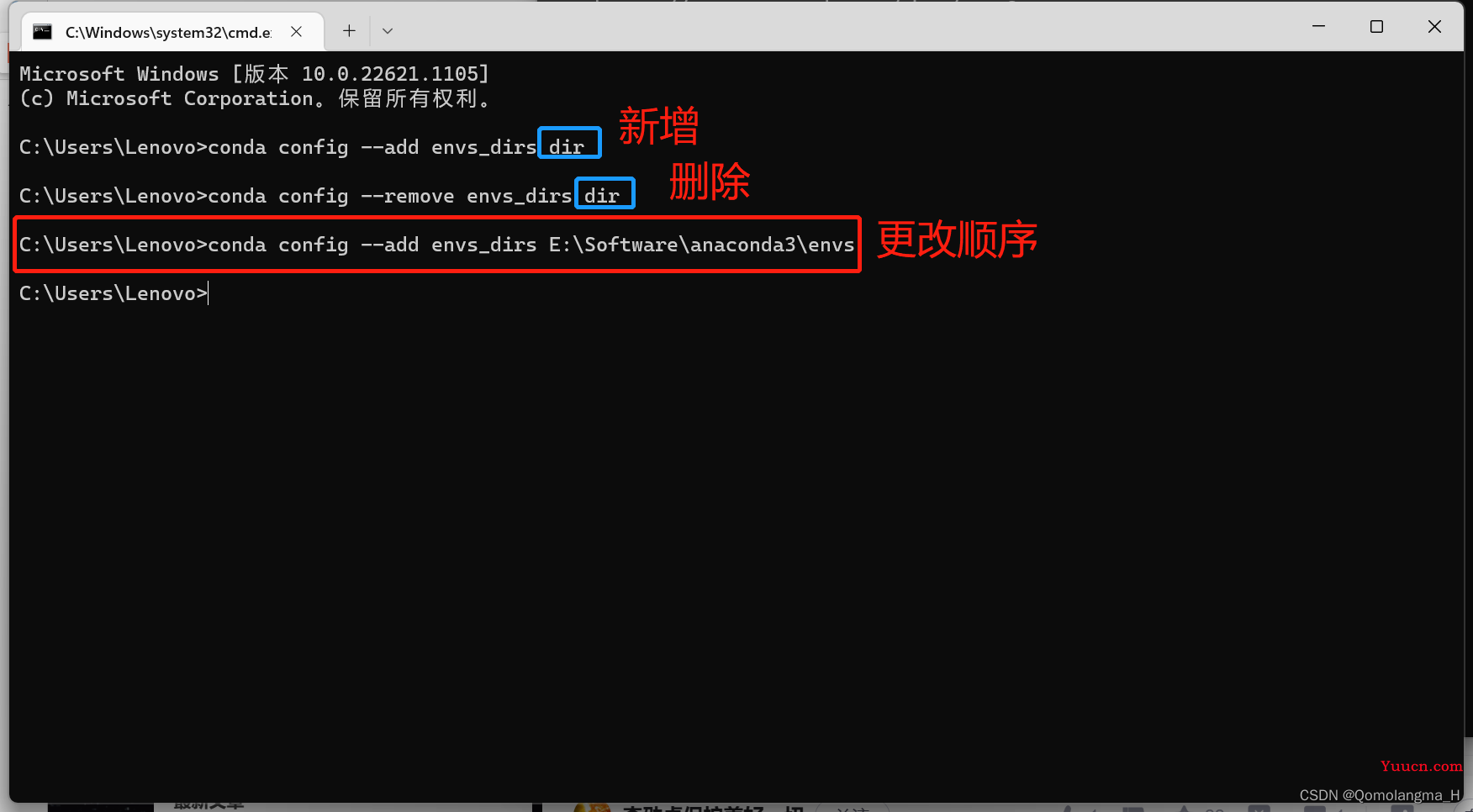
- ③更改后
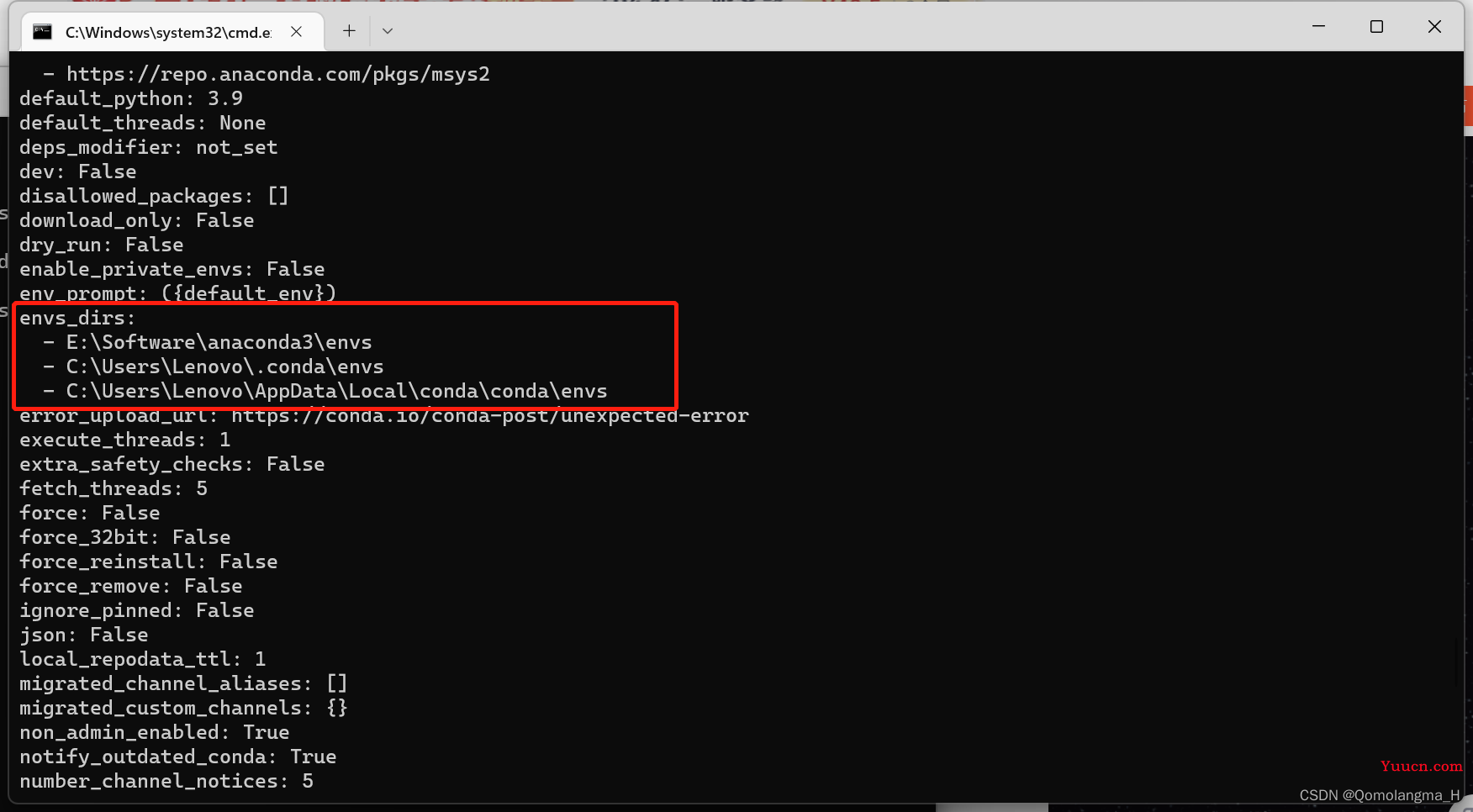
2、更改虚拟环境安装路径(方法二)
找到如下文件直接进行修改
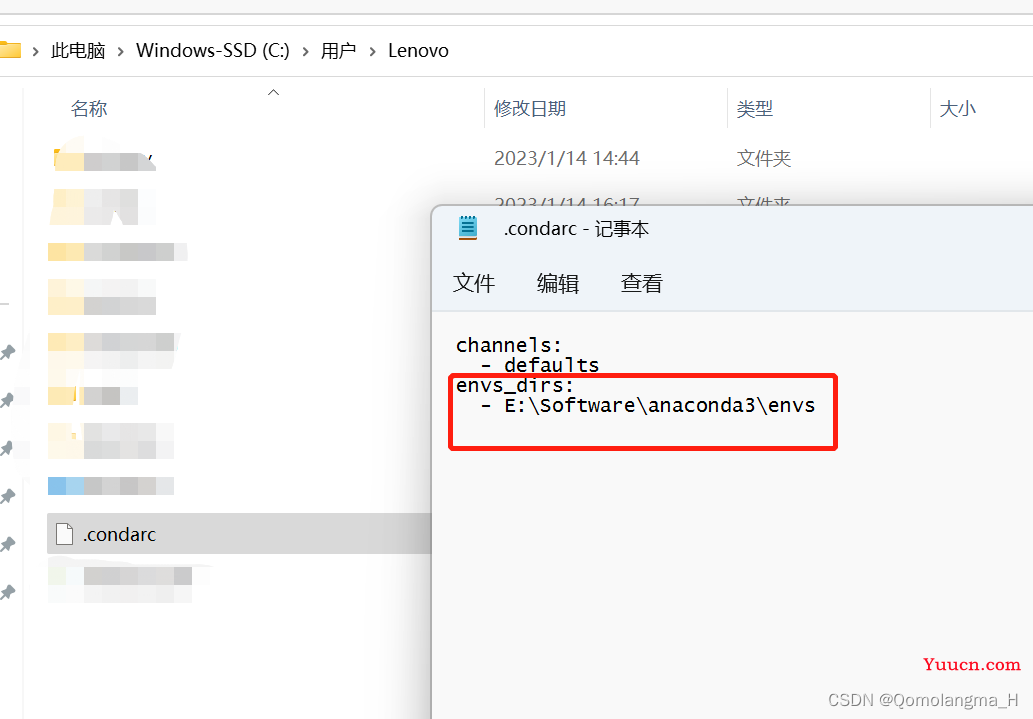
3、修改anaconda3文件夹的权限
如果上述操作失败,可以尝试修改anaconda3文件夹的权限——Users权限改为全部允许
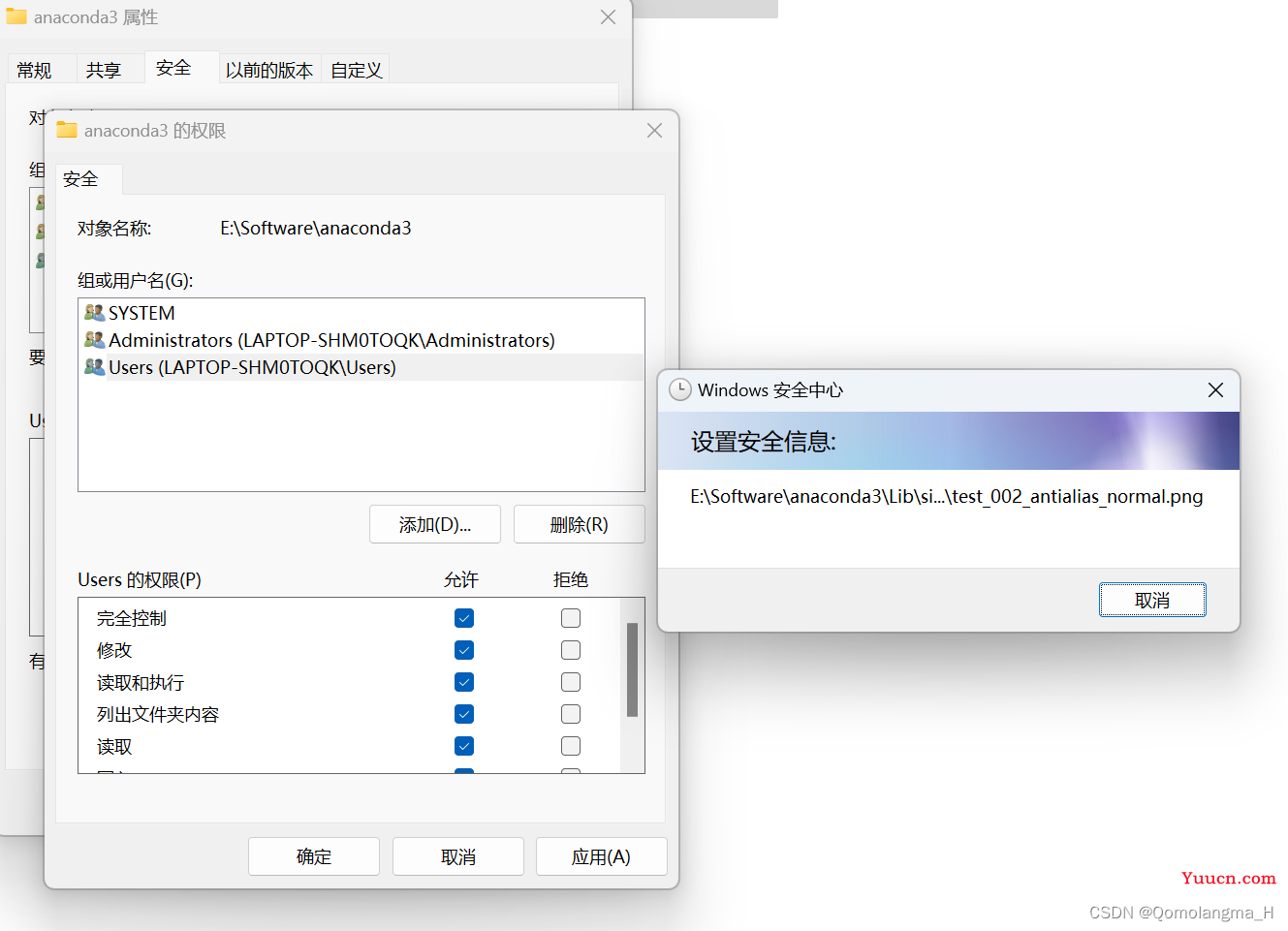
4、创建虚拟环境(方法一)
打开anaconda
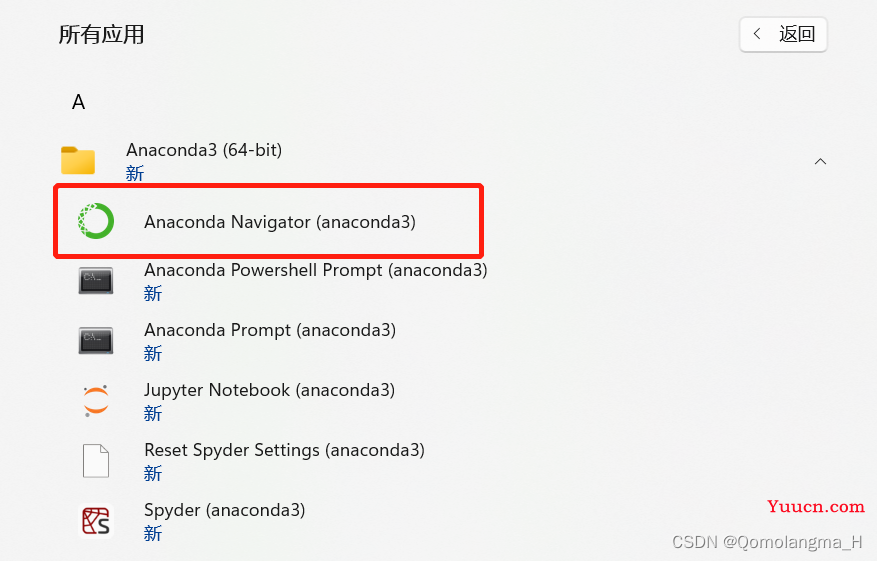
Environments——Create创建虚拟环境
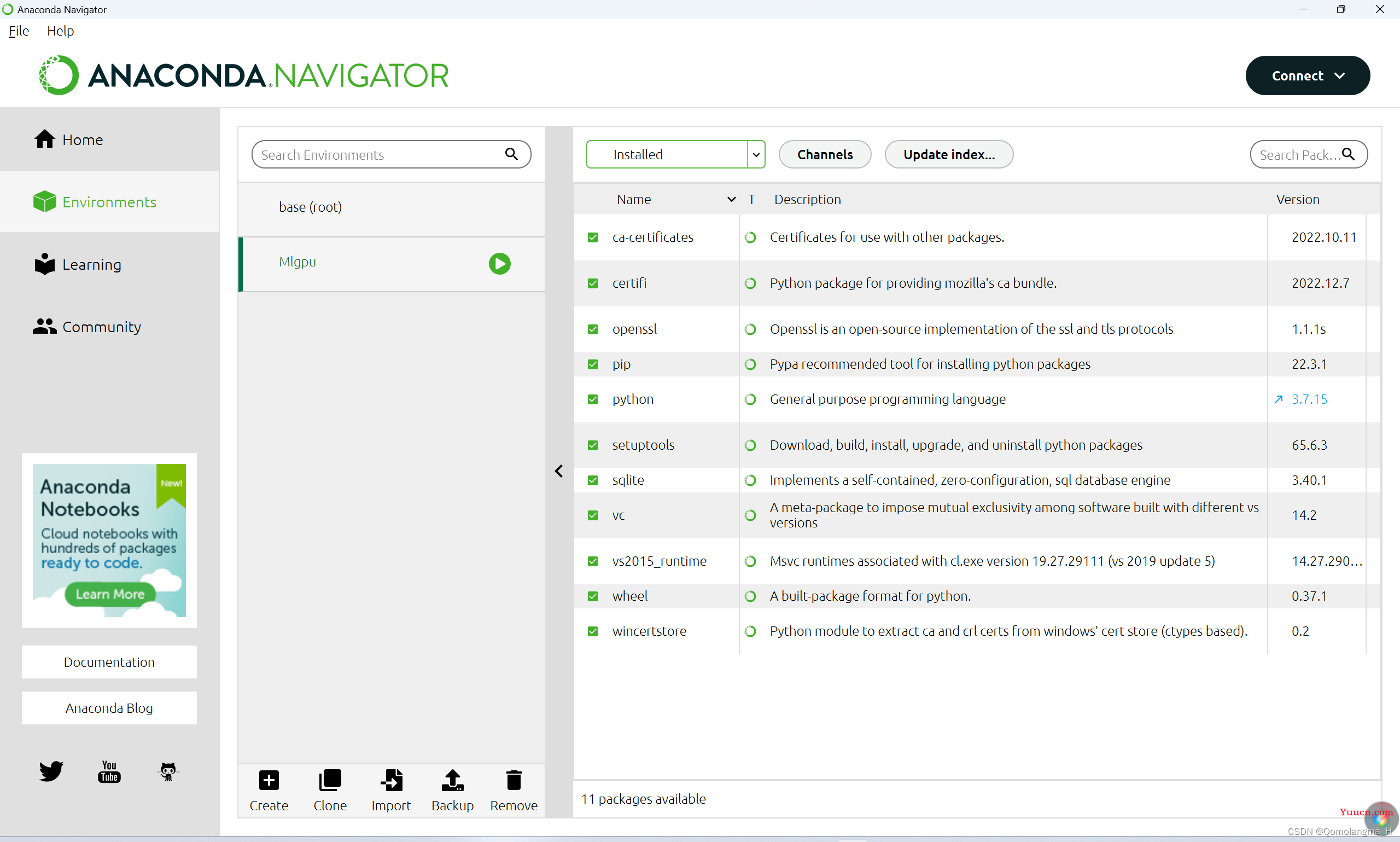
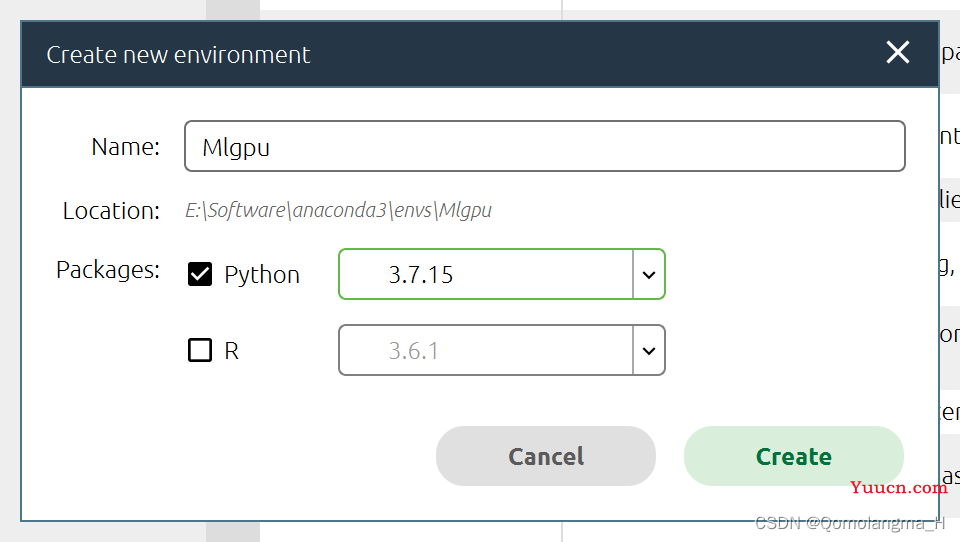
5、创建虚拟环境(方法二)
conda create --name robot python=3.8创建名为robot的python3.8虚拟环境
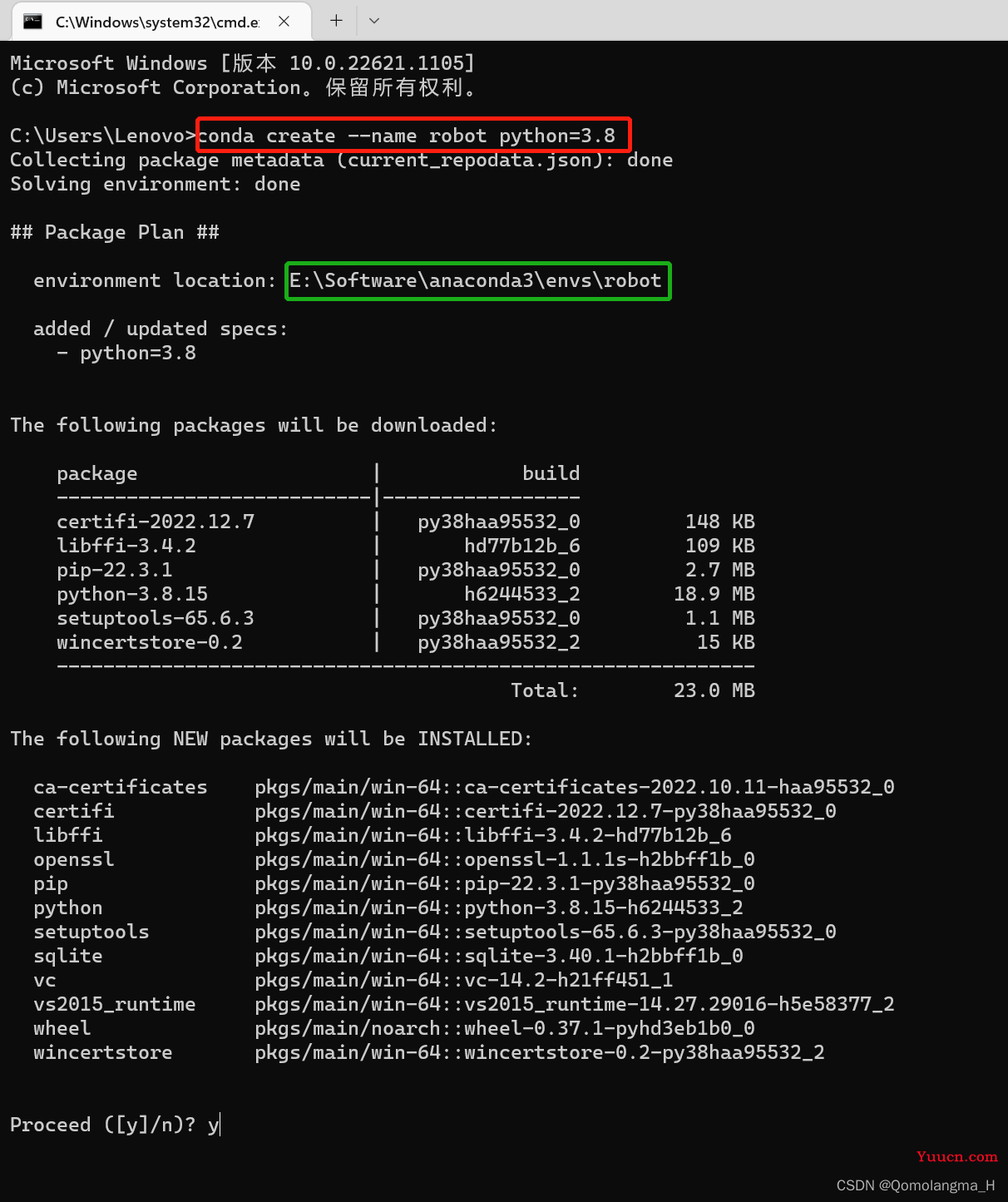
创建完成后
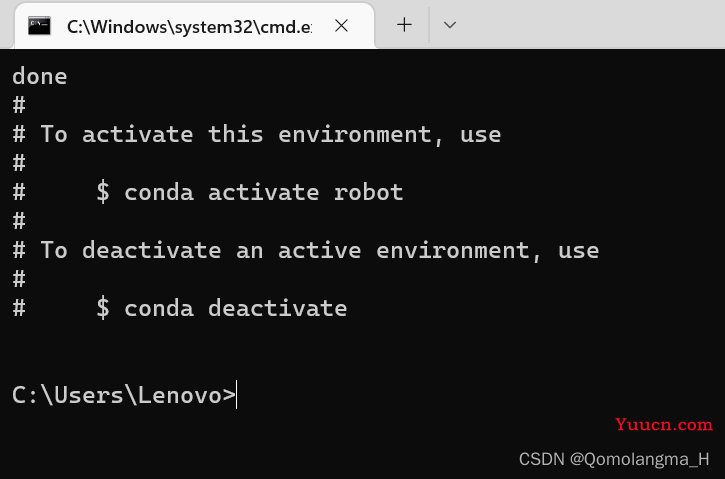
如图所示,与方法一的结果相同